《3ds MAX》怎么挤出图形?相信不少用户对此不是特别了解,分享吧小编就为大家带来3Ds MAX挤出图形方法介绍,一起来看看吧!
方法步骤
打开3Ds MAX,
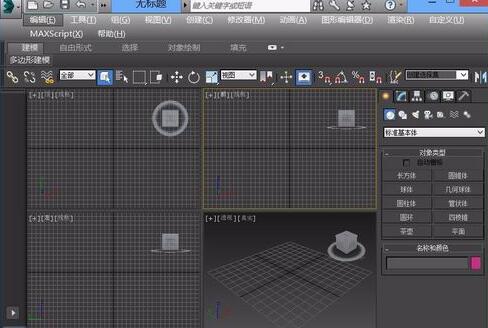
在打开界面内找到几何体选项,并在其内找到球体选项,
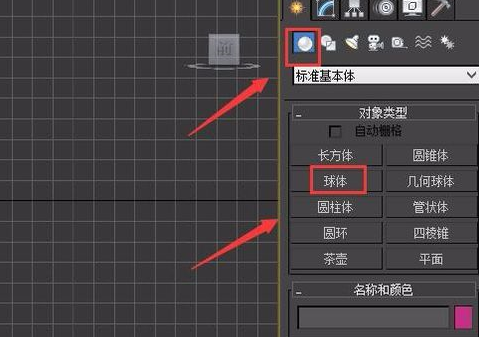
选择球体在顶视图里创建一个球体,再按下鼠标右键在右键菜单里找到编辑为选项,点击该选项在其子级菜单里找到转换为可编辑多边形选项,

转换为可编辑多边形之后,再在修改里选择多边形选项,
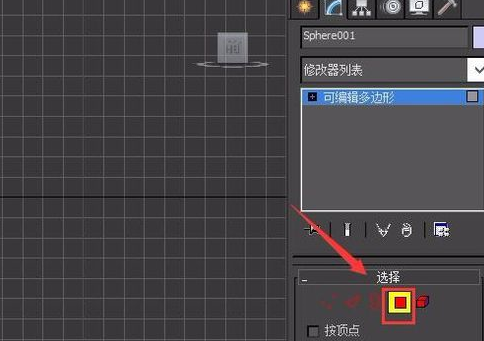
点击做变性之后,在透视图里选择需要挤出的面,
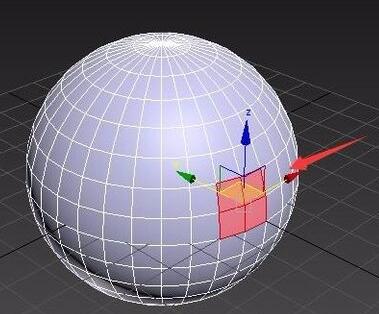
选择好球体的面之后,再在修改里找到挤出选项,
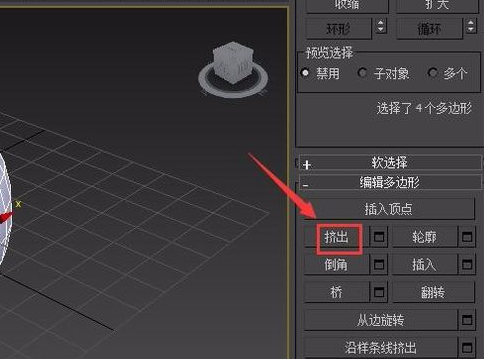
点击挤出选项后的设置选项在弹出的输入框内输入挤出的数值,
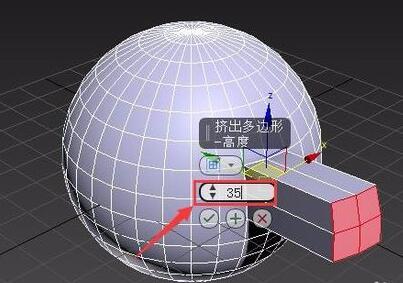
设置好之后,点击确定可以看到我们就将选择的面进行了挤出,其效果如图所示:
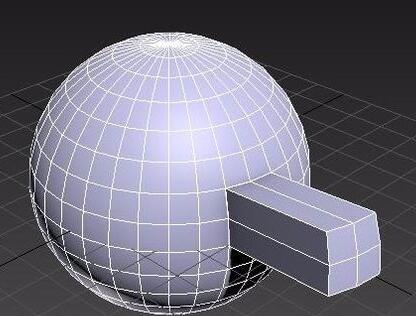
以上就是3Ds MAX挤出图形方法介绍,想了解更多《3Ds MAX》教程,请关注分享吧下载站,每天为你带来最新消息!
| 3ds MAX相关攻略合集 | ||||
| 菜单不显示 | 阵列复制聚光灯 | 模型加贴图 | 自定义工作区 | 创建异面体 |
| 安全框设置 | 模型赋予金色材质 | 渲染单个物体反射 | 创建田字格模型 | 渲染线框图 |


















